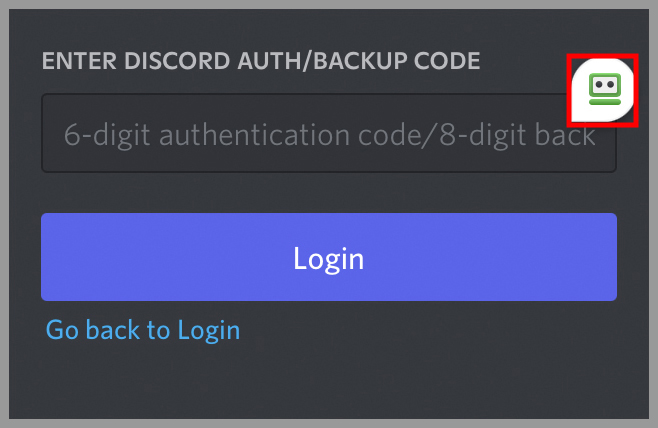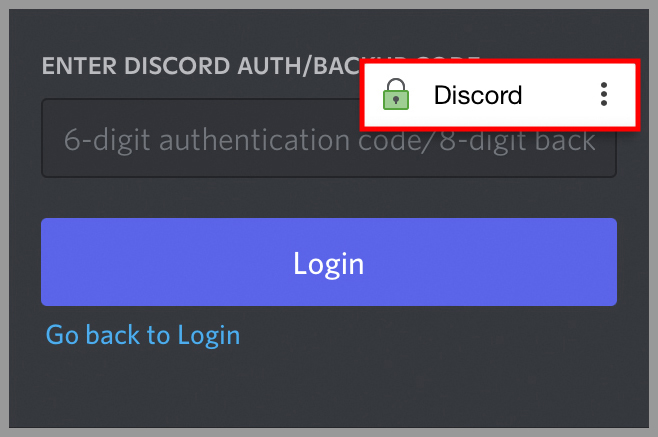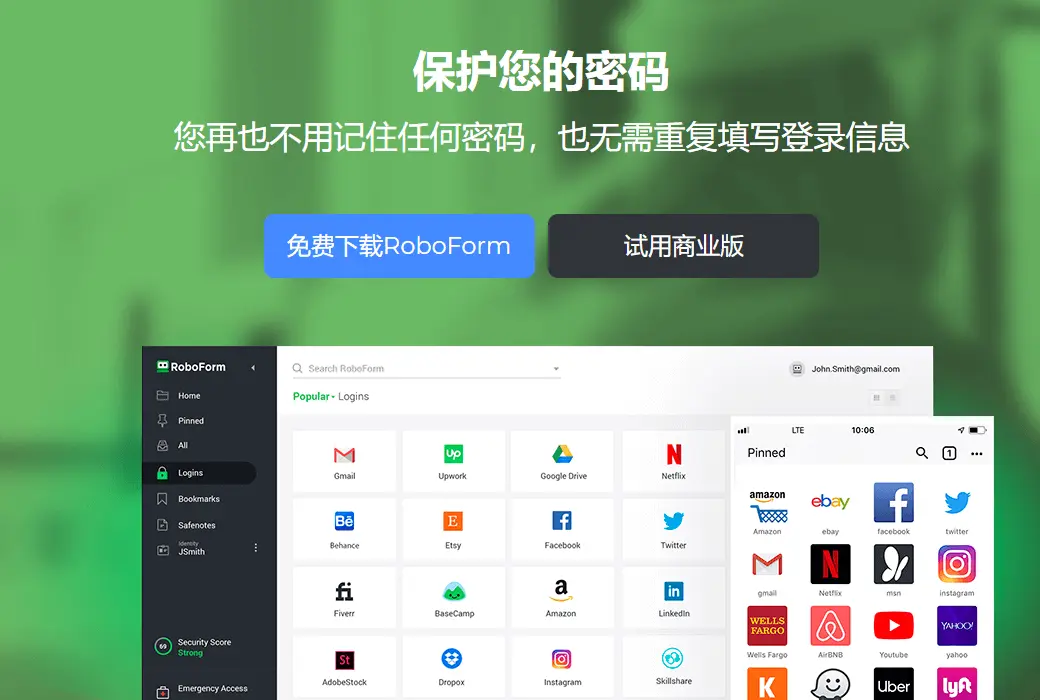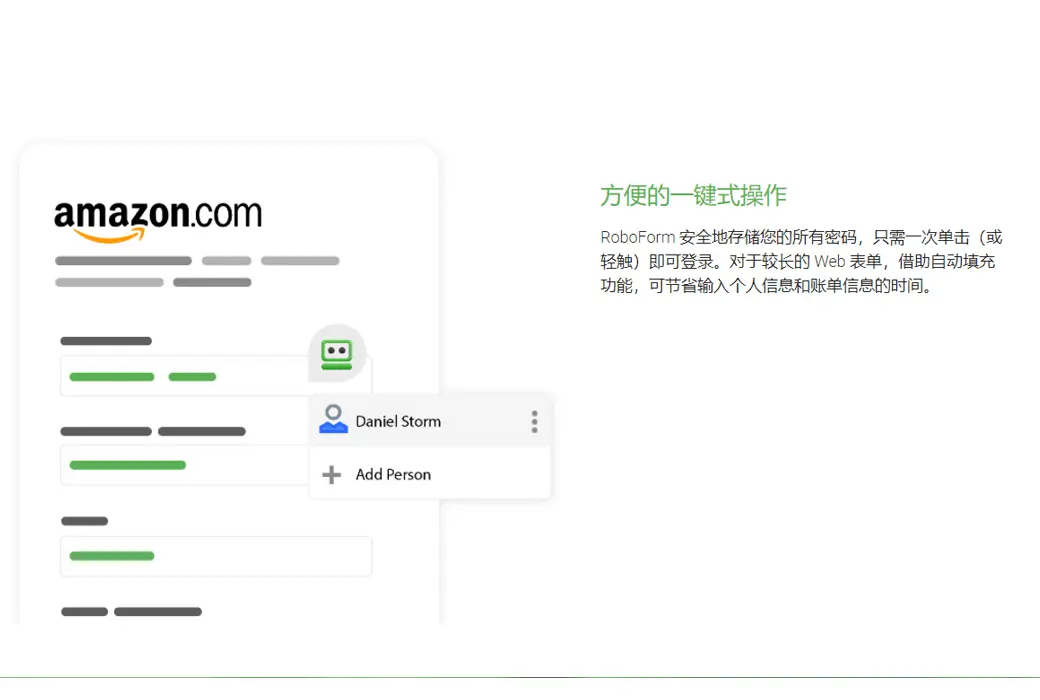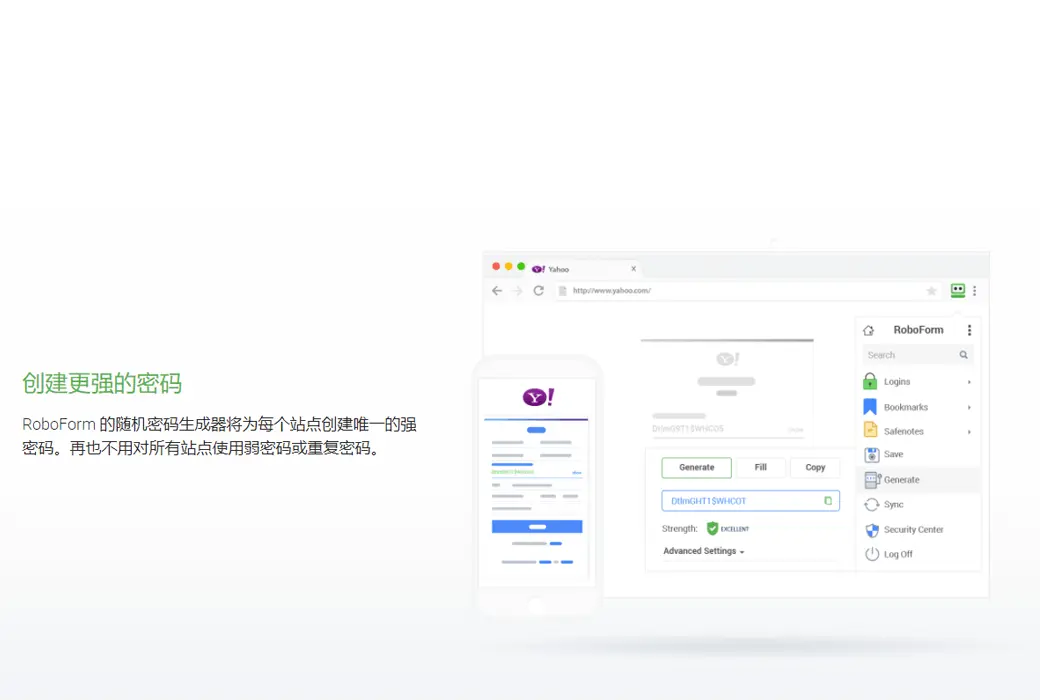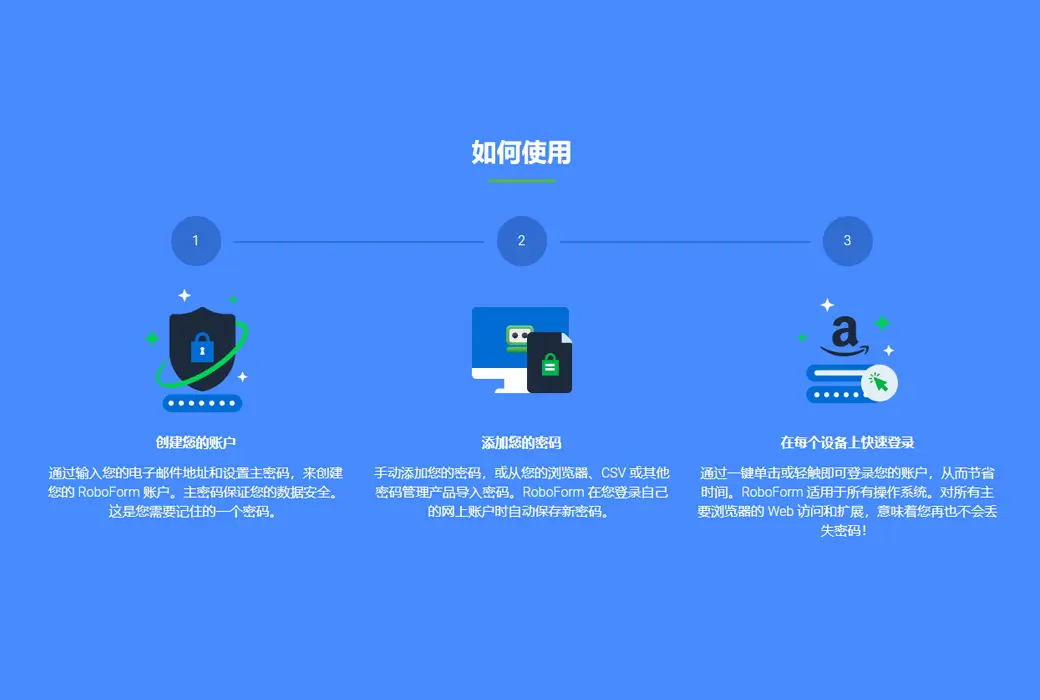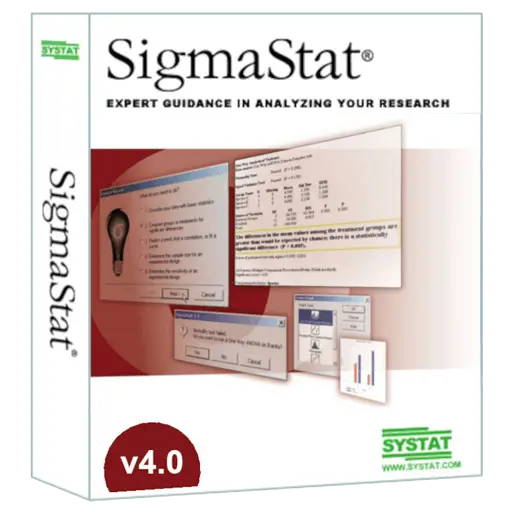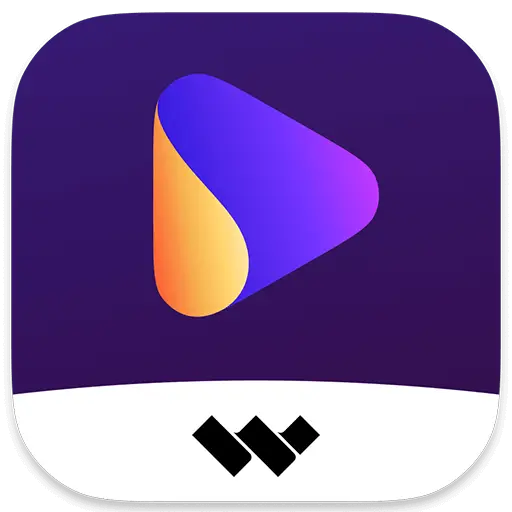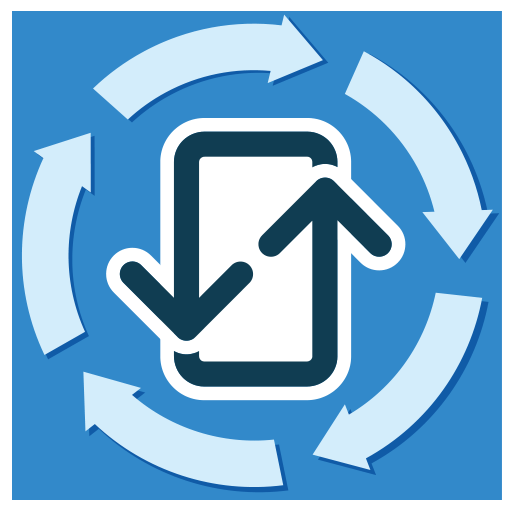您还未登录,登录后可获得更好的体验
 RoboForm 密码管理自动填表工具软件
RoboForm 密码管理自动填表工具软件

活动规则
1、活动时间:{{ info.groupon.start_at }} ~ {{ info.groupon.end_at }}。
2、拼团有效期:{{ info.groupon.expire_days * 24 }}小时。
3、拼团人数:{{ info.groupon.need_count }}人。
拼团须知
1、拼团流程:加入/发起团购并成功支付 - 在有效期内拼团人数满足活动要求人数 - 拼团成功!
2、如果不能在有效期间满足活动人数则拼团失败,已支付的金额会原路退回。
3、拼团要求人数和活动时间在不同商品的中可能会不一样,请注意看活动规则。



RoboForm 是你急需的密码管理工具!
专业的管理密码工具
- 一键登录
- 省去输入用户名和密码的麻烦。 RoboForm只需点击一次即可将您登录到网站。使用我们的页面自动填写功能或直接从RoboForm中选择一个登录。
- 在浏览时储存密码
- 照常上网浏览网页,让RoboForm完成所有工作。捕获并保存密码,不需要您额外的步骤。
- 任何地方可使用
- 支持多种平台,包括Windows,Mac,iOS,Android和所有主流浏览器。
- 保持密码同步的状态
- RoboForm升级版安全云可以在所有浏览器和设备上保持您的密码备份和同步。
- 离线访问
- 桌面和移动应用程序提供对RoboForm数据的离线访问。此外,桌面版本还提供可选的本地存储(选项在商业版本中不可用)。
- 保持组织性
- 将所有密码存储并分类到易于管理的文件夹中。固定您最喜爱的登录信息以方便访问。
- 强大的搜索能力
- 不用在文件寻找那一个失踪的密码。使用RoboForm强大的搜索功能来节省时间和精力。
轻松设置
- 在没有时间的情况下启动并运行
- 快速轻松地在RoboForm中设置您的帐户。只需几分钟即可使用RoboForm启动并运行。
- 所有主要浏览器的扩展
- 从浏览器跳到浏览器,而不必担心失去对密码的控制。 RoboForm 适用于所有主流浏览器,包括Microsoft Edge。
- 导出导入
- 从所有主要的密码管理器和浏览器导入, CSV 导入和导出可用。
改善您的安全
- 生成强大独特的密码
- 仍然使用“password123”作为你的密码?让RoboForm的随机密码生成器为您的帐户创建强大且唯一的密码。
- 安全中心
- 你的密码有多强?你在多个网站上使用相同的密码吗?使用我们的安全中心来查看你的得分。
- 更强加密
- 为了防止字典,暴力或其他攻击,RoboForm使用AES 256位加密和PBKDF2 SHA256。解密仅限于本地设备级别。您的解密密钥永远不会打到我们的服务器。
- 双因素认证(2FA)
- 为您的帐户添加额外的保护层。 RoboForm支持基于TOTP的认证应用程序,包括Google 验证系统,Authy和Microsoft验证系统。
共享安全
- 共享单个项目或文件夹
- 想要提供给某人访问密码或文件夹的机密信息?将它们安全地分享到RoboForm中,而不会在此过程中暴露敏感数据。
- 紧急访问
- 在死亡时,失能或简单地作为帐户恢复方法的情况下,授予对RoboForm数据的可信联系人访问权限。
- 家庭版
- 分享你的爱!给您的伴侣,孩子和其他家庭成员一种安心。
存储的不仅仅是Web密码
- 存储信用卡
- 你经常在网上购物吗?你有没有在家里忘记你的钱包?借助RoboForm,您可以即时访问您的信用卡和账单信息。
- 只需一次点击填写在线表格
- 厌倦了不断地为自己,家庭成员或客户反复输入一样的信息?只需点击一下鼠标,就可以使用RoboForm身份来填写任何在线表单。
- 安全记事本
- 有一个软件许可证密钥或Wi-Fi密码,你想远离窥探?使用RoboForm 的加密笔记功能。
- Windows应用程序密码
- RoboForm不仅可以保存您的Windows应用程序密码(例如Skype,Outlook等),还可以保存您的Windows应用程序密码。
- 书签
- RoboForm是唯一一家主要密码管理器,它可以整理您的书签,以便在所有浏览器和设备上快速轻松地进行访问。
- 联系人
- 在一个地方访问您的联系人信息。

官方网站:https://www.roboform.com/
下载中心:https://roboform.apsgo.cn
备用下载:N/A
发货时间:人工处理
运行平台:Windows、macOS、Linux、Andrioid、iOS
界面语言:支持中文界面显示,多语言可选。
更新说明:订阅期内免费更新及使用。
买前试用:购前可使用功能限制免费版。
如何收货:购买后,激活信息会以邮件的形式发送到下单时的邮箱,同时可在个人中心,我的订单中查看对应的产品激活码。
设备数量:授权到用户,此用户可以使用账户登陆自己的所有设备使用。
更换电脑:原电脑卸载,新电脑登陆账户激活。
激活引导:待添加。
特殊说明:待添加。

合作洽谈
{{ app.qa.openQa.Q.title }}
如何使用 RoboForm 作为其他网站和应用的 2FA 验证器?
在桌面端启用 RoboForm 的 2FA 验证器
1.登录您想要启用双因素认证的账户,并进入账户设置,找到启用双因素认证的选项。
注意:并非所有网站都支持双因素认证。

2.网站会提供一个 2FA 密钥,将其复制到剪贴板。
注意:并非所有网站都会提供 2FA 密钥。

3.在浏览器中点击 RoboForm 扩展图标,然后点击左上角的主页图标,进入开始页面。

4.将鼠标悬停在您想要启用双因素认证的登录信息上,点击右上角的三个点,选择“查看”选项。
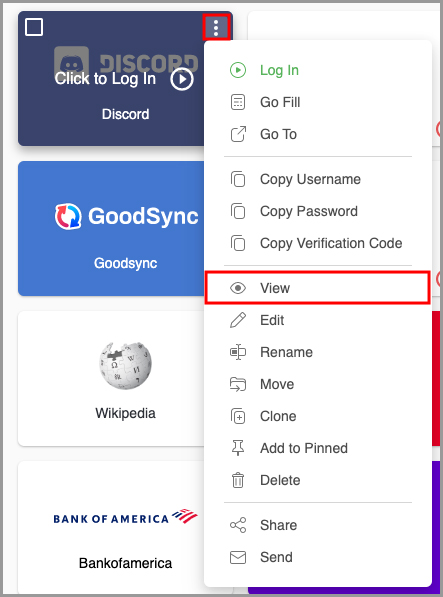
5.在登录凭证下方,您会看到一个启用双因素认证的选项。点击“添加验证器设置密钥”按钮。
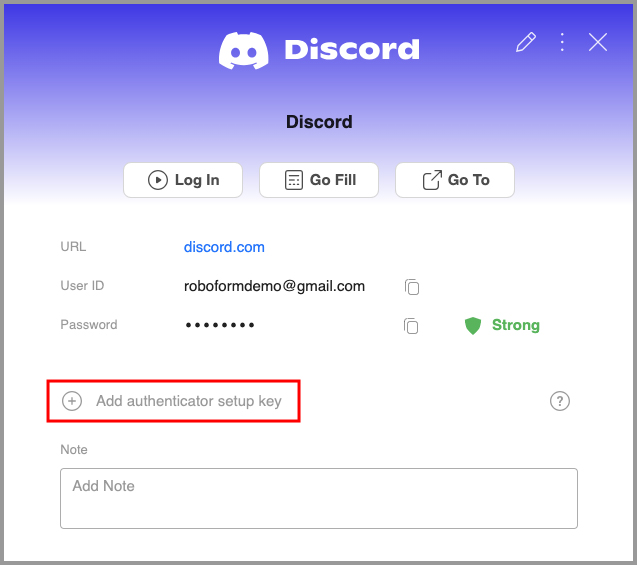
6.会弹出一个窗口,提示您输入账户设置中的双因素认证密钥。将之前复制的 2FA 密钥粘贴到该窗口中,然后点击蓝色的“确定”按钮。
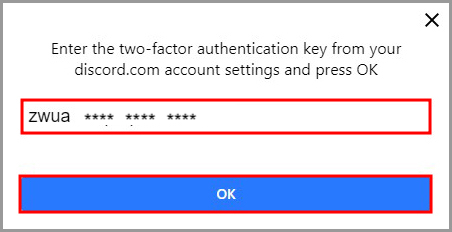
7.RoboForm 现在会显示一个时间敏感的验证码。为了完成该登录信息的双因素认证启用,将此验证码复制并粘贴回该登录的账户设置页面。
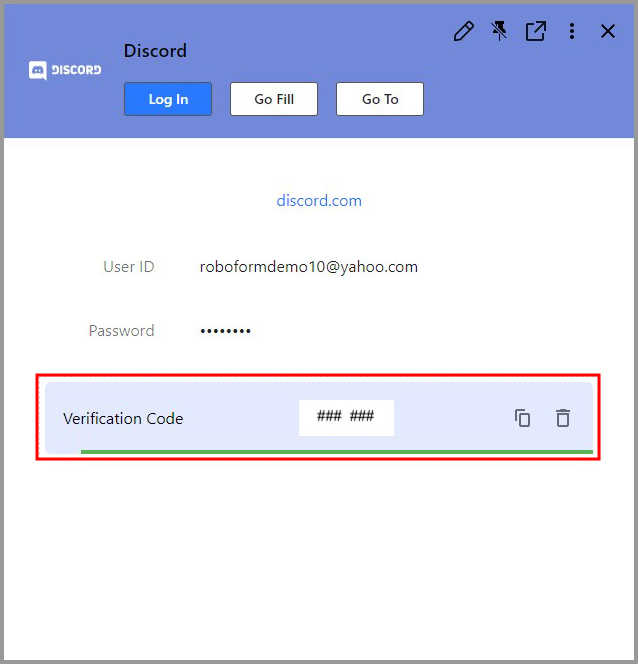

8.成功启用双因素认证后,当您登录该账户时,RoboForm 可以为您自动输入 2FA 验证码。


如果 RoboForm 自动填充图标没有出现,您也可以通过点击 RoboForm 扩展,然后点击登录信息右侧的“时钟”图标来手动输入验证码。
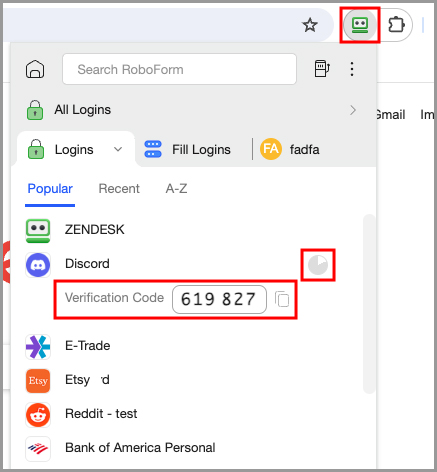
要查看所有 2FA 验证码的列表,可以在开始页面左下角选择“验证器”标签。
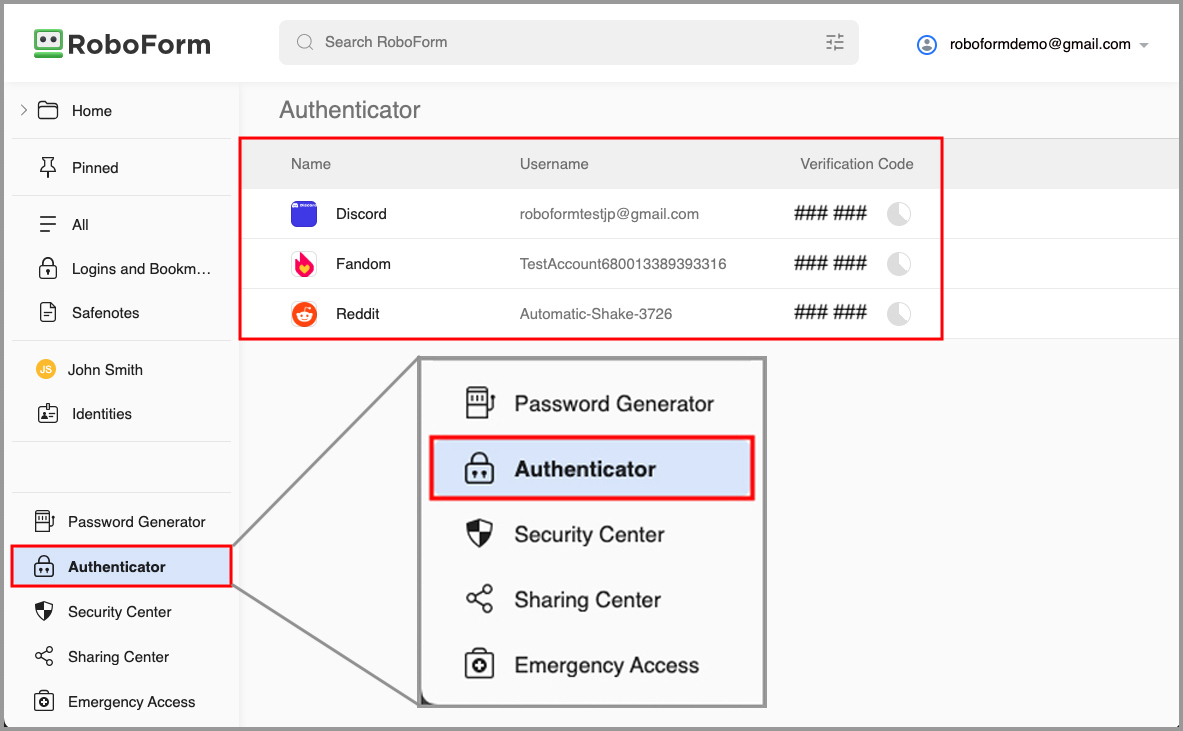
在 iOS 设备上启用 RoboForm 的 2FA 验证器
1.登录您想要启用双因素认证的账户,并进入账户设置,找到启用双因素认证的选项。
注意:并非所有网站都支持双因素认证。
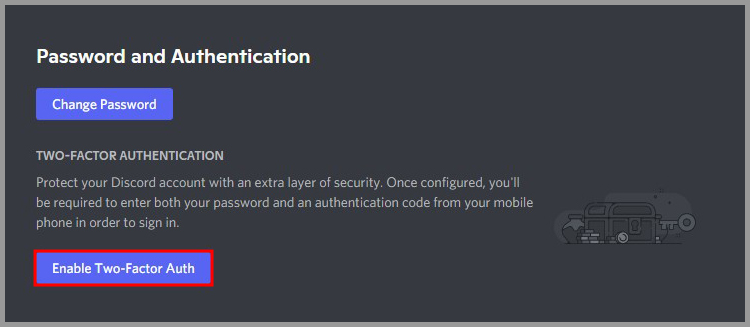
2.网站会提供一个 2FA 密钥,将其复制到剪贴板。
注意:并非所有网站都会提供 2FA 密钥。
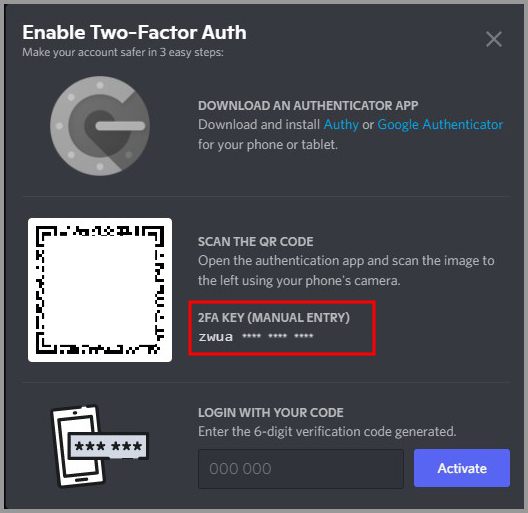
3.在 iOS 设备上打开 RoboForm 应用,长按您想要启用 2FA 的登录信息。
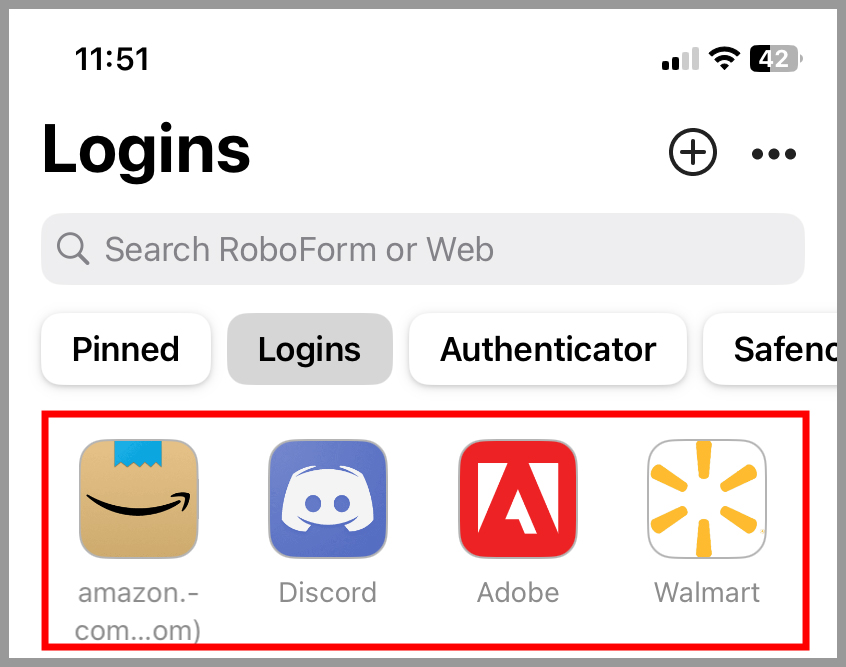
4.点击“查看”选项。
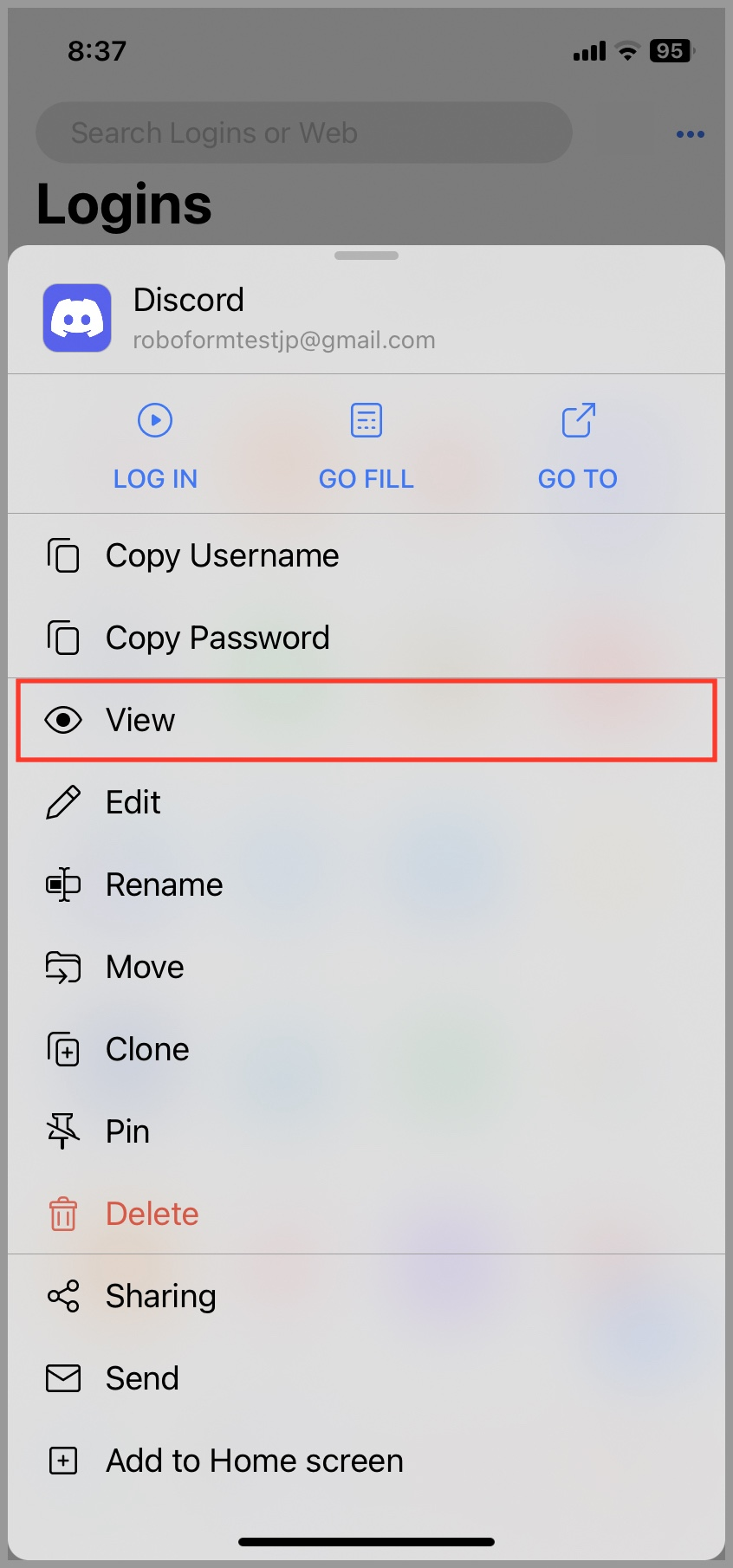
5.在登录凭证下方,您会看到一个启用双因素认证的选项。点击绿色的 [ + ] 按钮,或者点击二维码按钮扫描网站的二维码。

注意:您也可以通过点击屏幕底部的“验证器”标签,然后点击右下角的蓝色 [ + ] 按钮来扫描二维码。
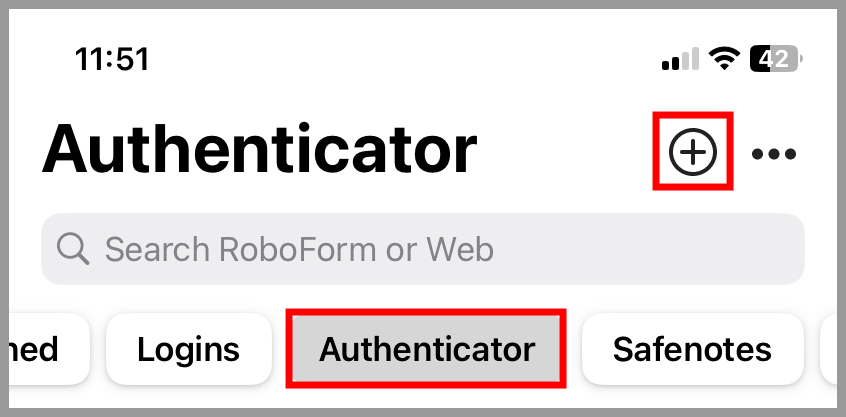
6.在弹出窗口中输入之前复制的 2FA 密钥,然后点击右下角的蓝色“完成”按钮。

7.RoboForm 现在会显示一个时间敏感的验证码。为了完成该登录信息的双因素认证启用,将此验证码复制并粘贴回该登录的账户设置页面。

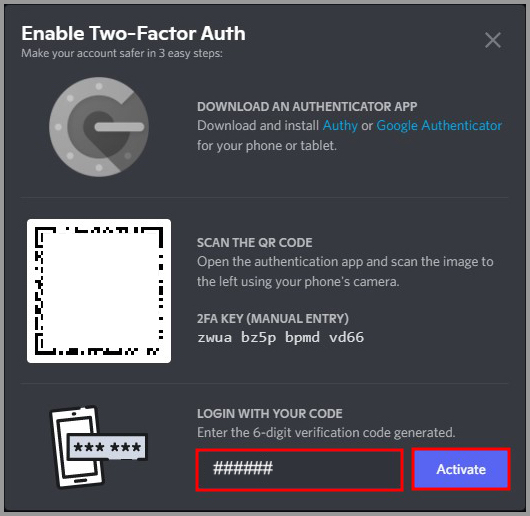
8.成功启用双因素认证后,当您登录该账户时,RoboForm 可以为您自动输入 2FA 验证码。
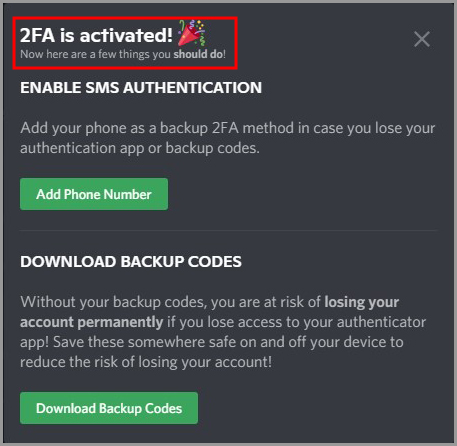
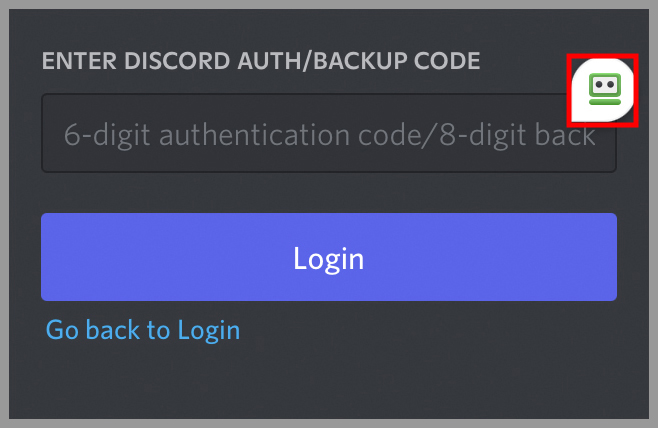
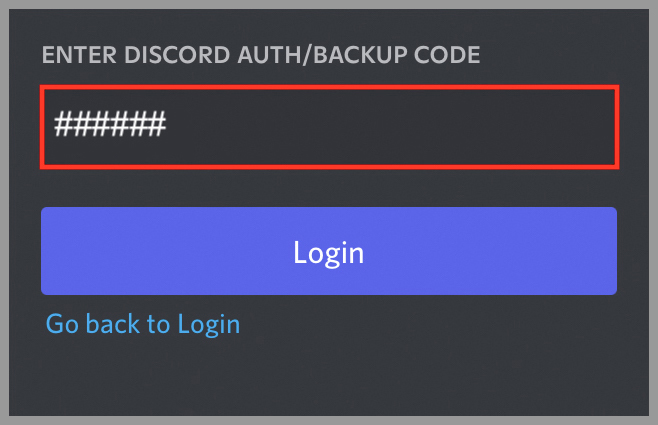
在安卓设备上启用 RoboForm 的 2FA 验证器
1.登录您想要启用双因素认证的账户,并进入账户设置,找到启用双因素认证的选项。
注意:并非所有网站都支持双因素认证。

2.网站会提供一个 2FA 密钥,将其复制到剪贴板。
注意:并非所有网站都会提供 2FA 密钥。
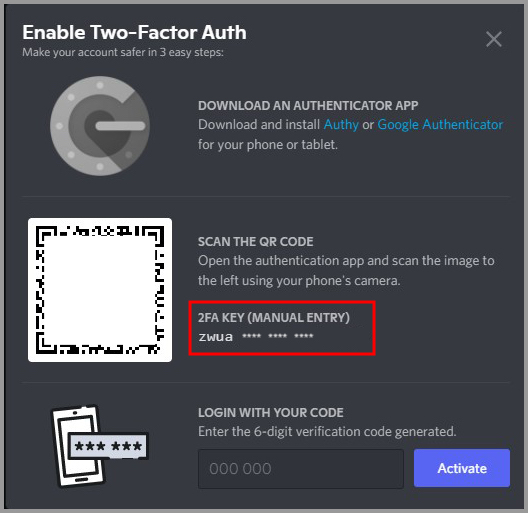
3.在安卓设备上打开 RoboForm 应用,长按您想要启用 2FA 的登录信息。
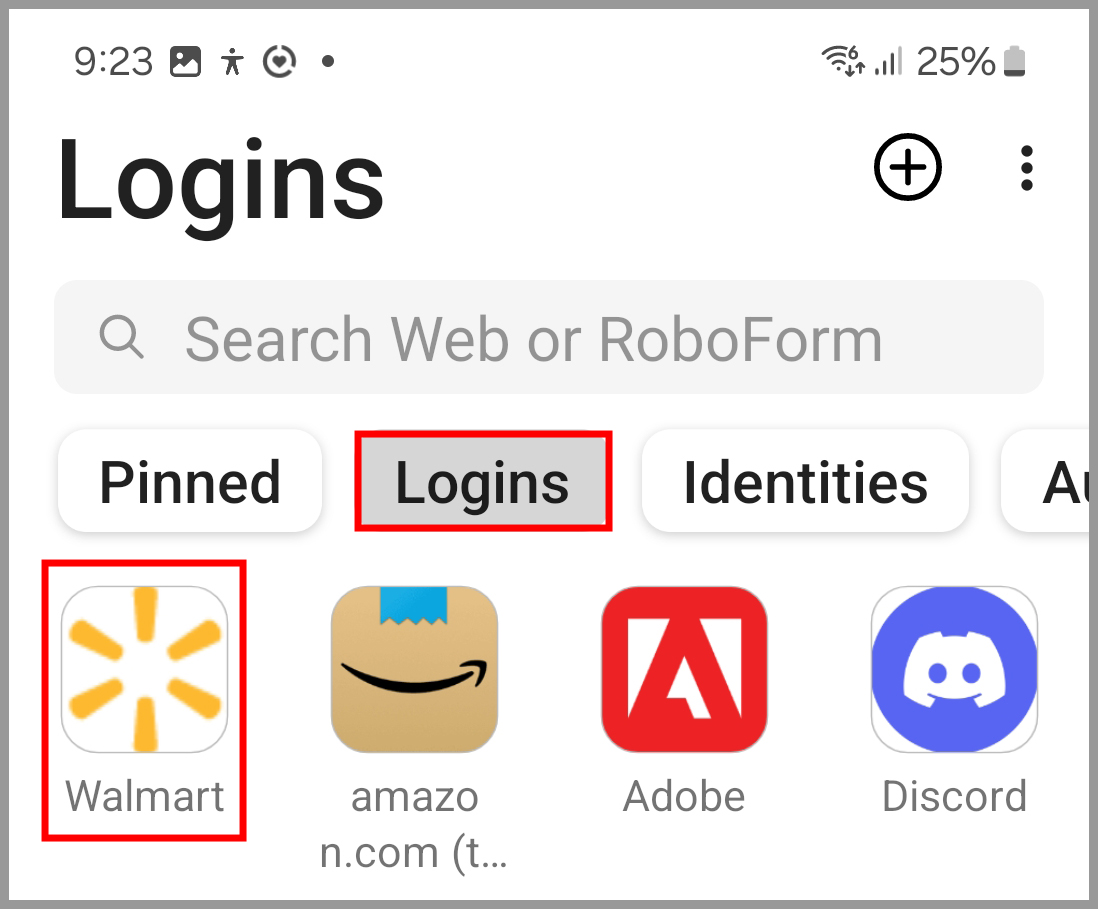
4.点击“查看”选项。

5.在登录凭证下方,您会看到一个启用双因素认证的选项。点击蓝色的 [ + ] 按钮,或者点击二维码按钮扫描网站的二维码。
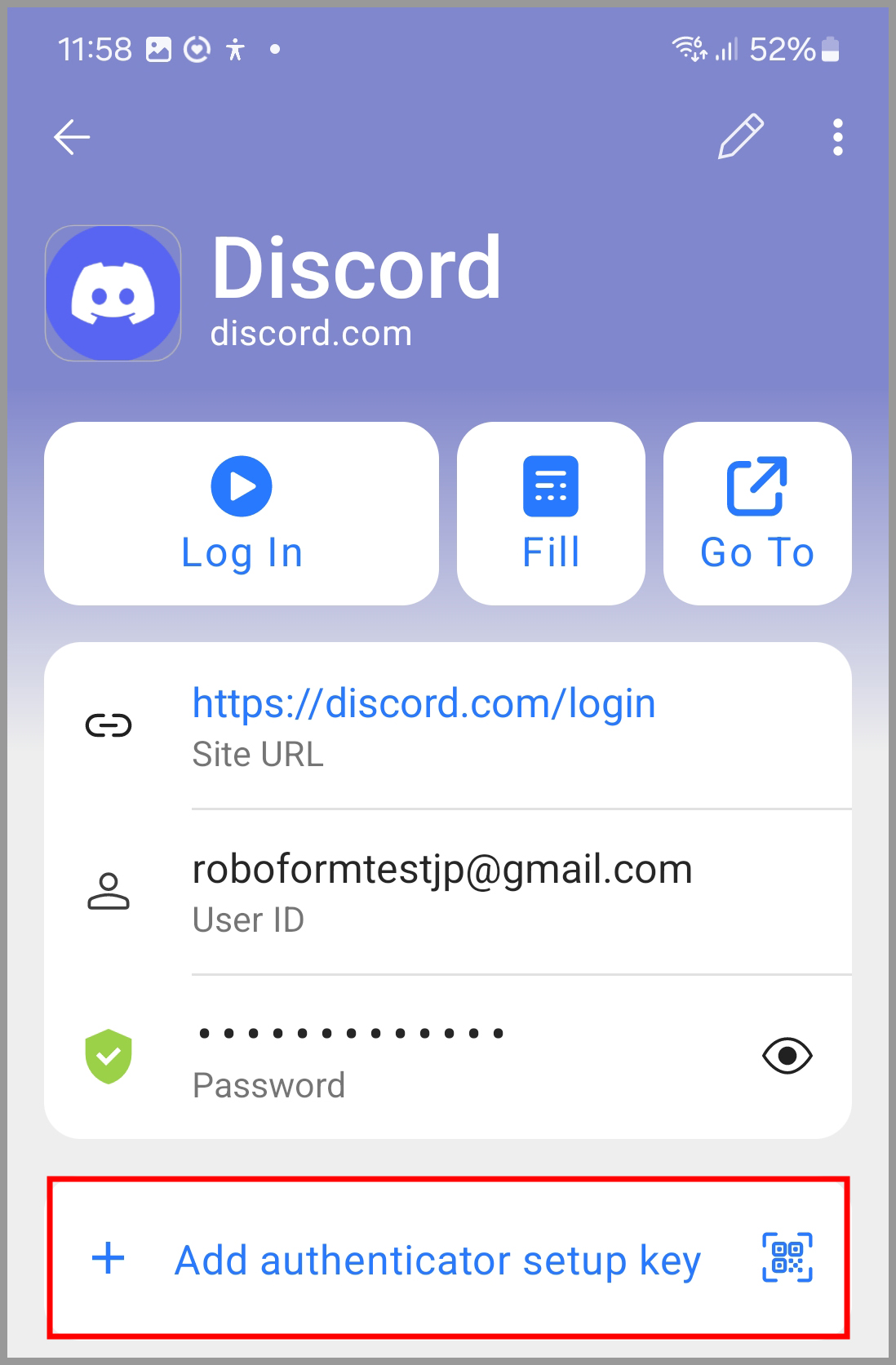
注意:您也可以通过点击屏幕底部的“验证器”标签,然后点击右下角的蓝色 [ + ] 按钮来扫描二维码。
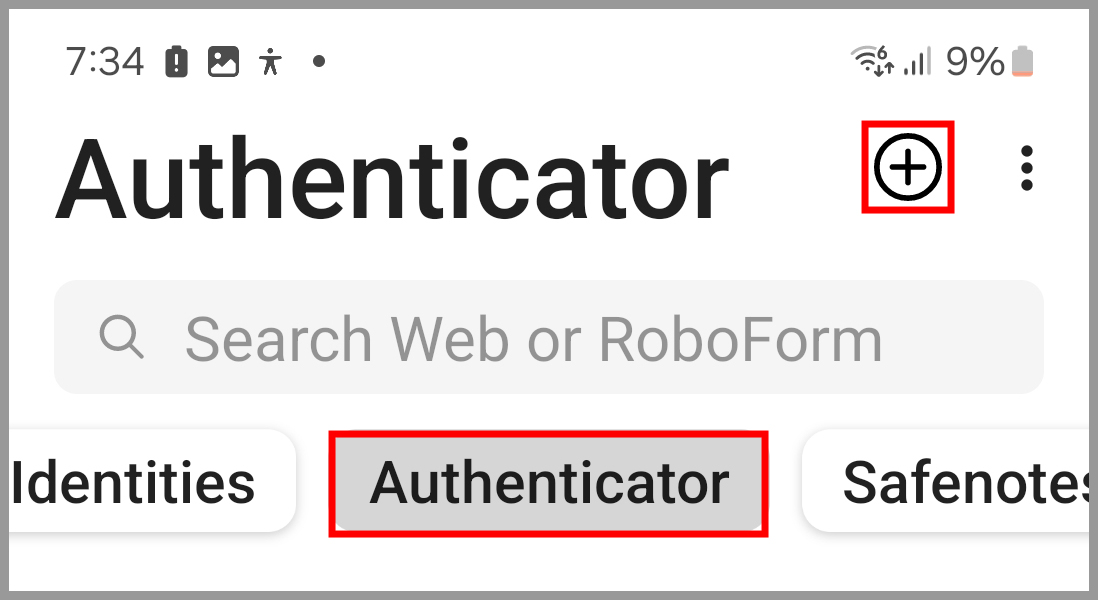
6.在弹出窗口中输入之前复制的 2FA 密钥,然后点击字段右侧的“☑”按钮。
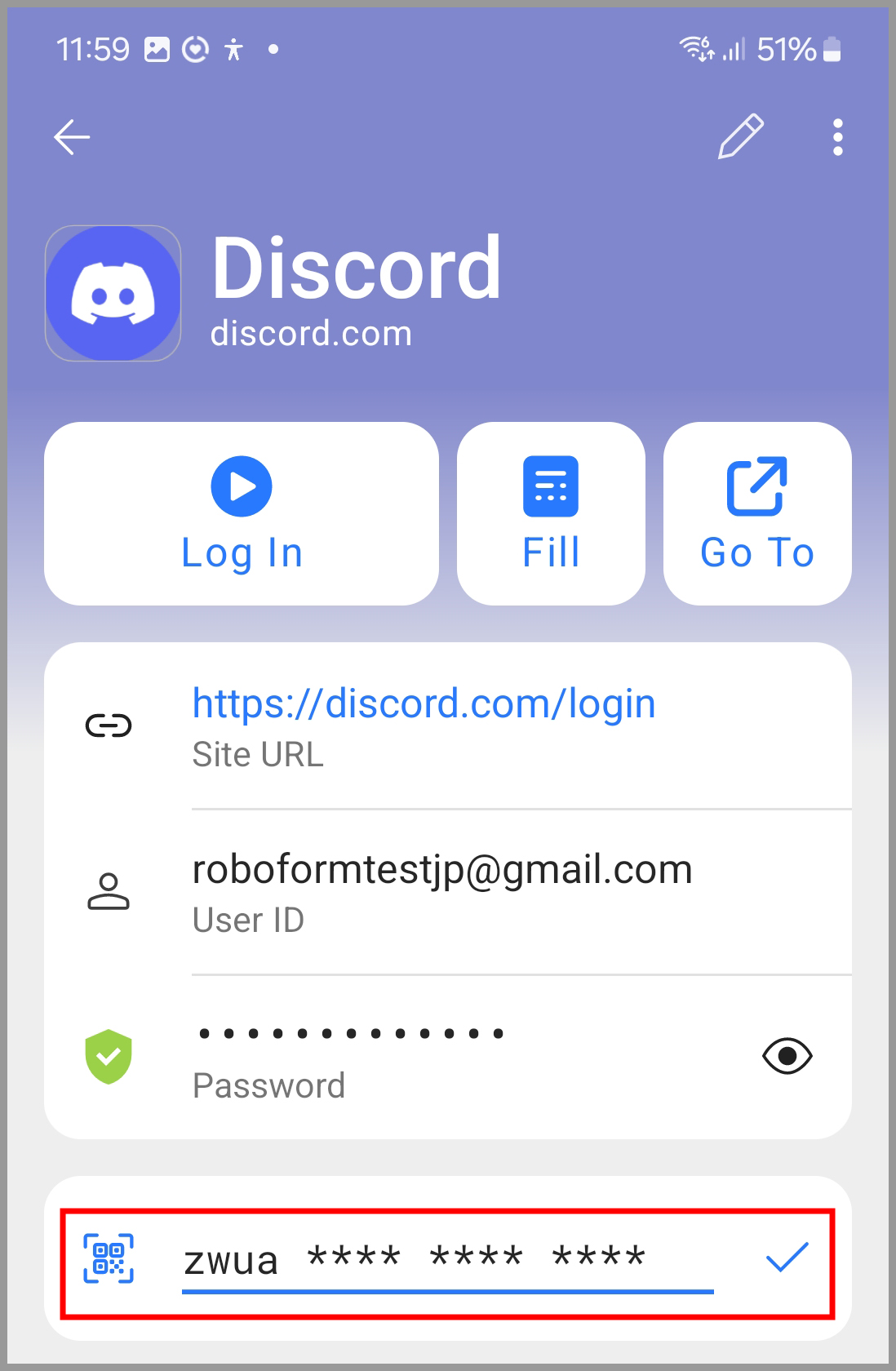
7.RoboForm 现在会显示一个时间敏感的验证码。为了完成该登录信息的双因素认证启用,将此验证码复制并粘贴回该登录的账户设置页面。
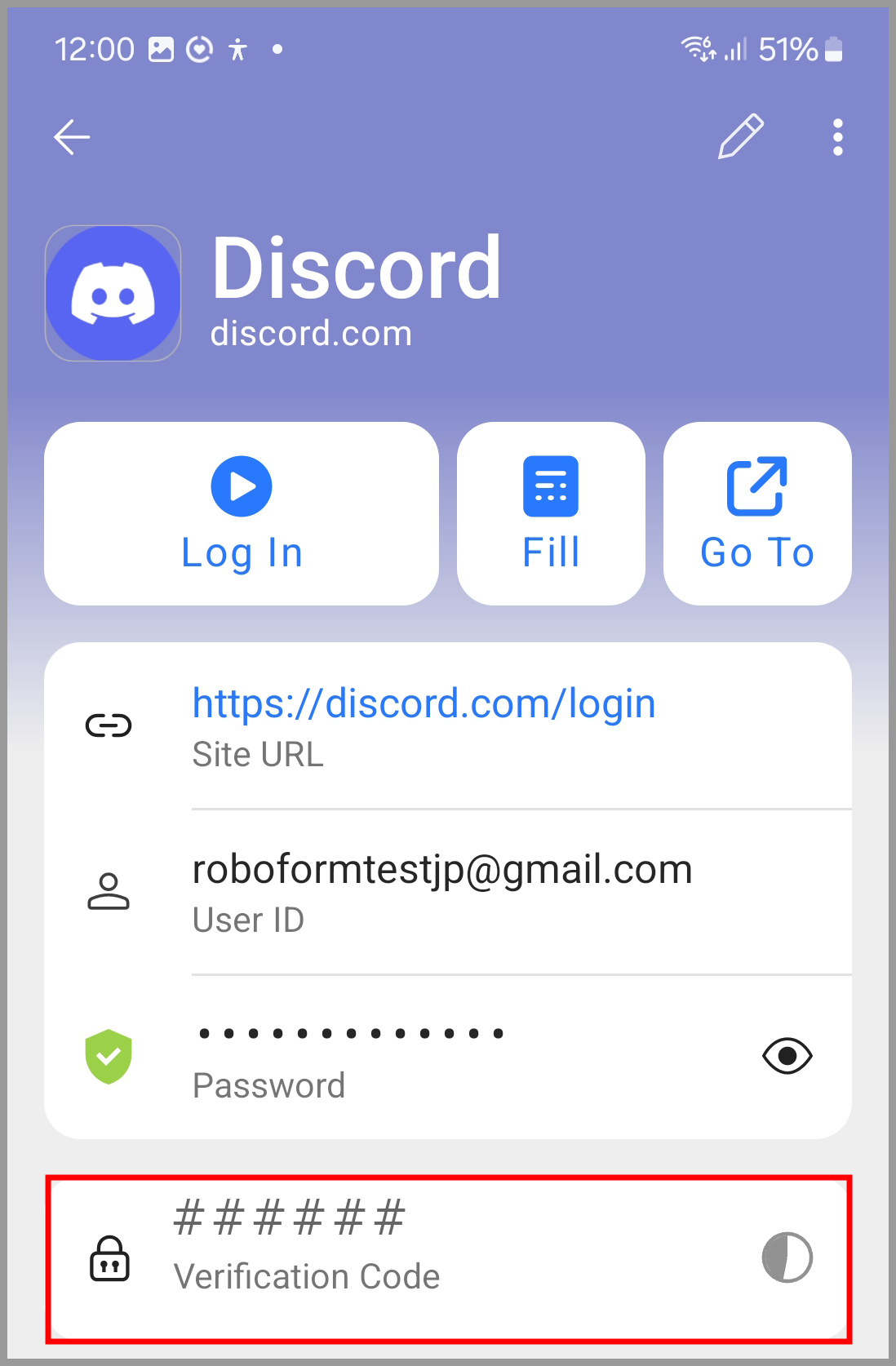
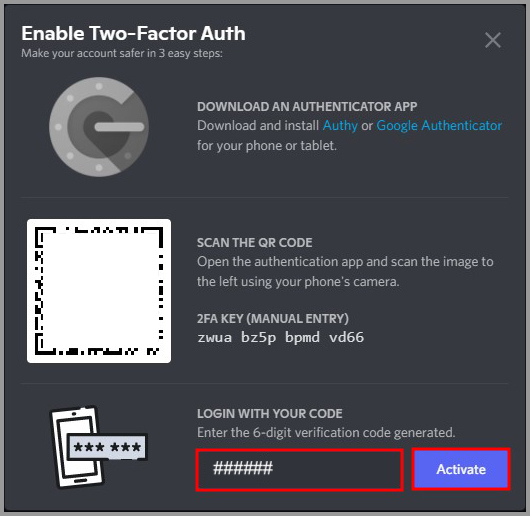
8.成功启用双因素认证后,当您登录该账户时,RoboForm 可以为您自动输入 2FA 验证码。